Как правильно подготовить iPhone к продаже в 10 этапов

Содержание
- Этап 1: проверка айфона на работоспособность
- Этап 2: отключение блокировки
- Этап 3: отключение eSIM
- Этап 4: отключить Apple Watch
- Этап 5: создать резервную копию iPhone
- Этап 6: выход из учетной записи iCloud
- Этап 7: проверить настройку «Найти iPhone»
- Этап 8: Обнулить настройки айфона до заводских
- Этап 9: тщательно очистите айфон
- Этап 10: соберите дополнения айфона
Кому как не пользователям продукцией от компании Apple знать, насколько важна правильная подготовка айфона к перепродаже. Данная линейка смартфонов имеет много нюансов, связанных с личными данными владельца, поэтому просто необходимо провести полную проверку, перенос и чистку вашего iPhone. Если вы решили продать свой смартфон, но не знаете с чего начать и как быть уверенным в том, что вся информация о вас не будет передана третьим лицам, то данная статья будет вам крайне полезна.
Многие с нетерпением ожидают выхода новой модели iPhone, однако, что же делать со старым телефоном? Очевидно, его необходимо продать, ведь оставлять его пылиться на полочке – кощунство. К тому же, есть много желающих купить айфон, а некоторые сервисные центры даже готовы платить за нерабочий гаджет, который будет разобран на детали для ремонта других айфонов. Время разобраться, как подготовить смартфон к продаже за несколько шагов.
Для читателей блога ICOOLA скидка:
Этап 1: проверка айфона на работоспособность

Убедитесь, что ваш iPhone полностью работоспособен. Основная вещь в продаже смартфона – это грамотно установить на него цену, в зависимости от его состояния, работы и возможных недостатках. Если вы хотите избежать неприятных моментов с покупателями, то рекомендуем подготовить небольшой текст с характеристиками айфона, где будет указано: сколько лет вы им пользовались, причину продажи, какие функции не работают или могут работать с перебоями, или же наоборот – что работает отлично.
Не забудьте упомянуть, что вы чинили в своем телефоне, и не было ли случаев попадания на него влаги. Будет проще, в первую очередь вам, если вы укажите цену на смартфон немного меньшую, чем потом получать гневные звонки и смс от недовольных покупателей, который не уведомили о той или иной поломке.
Этап 2: отключение блокировки
Перед продажей айфона, убедительно рекомендуем провести полную очистку всех установленных паролей, лиц и блокировок. Сделать это можно очень просто.
- Touch ID: Разблокируйте свой айфон и зайдите в «Настройки» - нажмите на строку «Touch ID и пароль» - удалите свои отпечатки – выберите функцию «отключить пароль»;
- Face ID: Зайдите в пункт «Настройки» - найдите строку «Face ID и пароль» - выберите пункт «Сбросить Face ID».
- iMessage: зайдите в пункт «Настройки» - выберите «Сообщение» и отправку/прием – нажмите на строку вашей учетной записи Apple ID и выберите пункт «выйти» - выключатель необходимо перевести в режим Выкл. Это поможет избежать любых недопониманий с будущим владельцем вашего айфона.
Такие простые действия помогут новому владельцу не попасть в неловкое положение. Он сможет без затруднений добавить свой отпечаток, лицо и пароли, что поможет пользоваться гаджетом без проблем.
Этап 3: отключение eSIM

Довольно часто пользователи решают подключить к айфону электронную карту eSIM. В таком случае, перед продажей айфона, его необходимо разблокировать и удалить карту. Для этого придется обратиться к своему оператору сотовой связи. Для самостоятельного изъятия карты нужно перейти в раздел «Настройки» и выбрать «Сотовая связь». Таким образом, можно проверить и удалить eSIM.
Вас также может заинтересовать: Apple официально запускается в Украине
Этап 4: отключить Apple Watch
Казалось бы, ну что может случиться, если не отключить свой Apple Watch от айфона? Однако, без такого простого действия, будущий владелец не сможет подключить свой Apple Watch к купленному гаджету. К тому же, все ваши данные останутся в памяти уже проданного устройства, а значит не будут в безопасности даже тогда, когда вы удалили все на айфоне.
Чтобы выключить Apple Watch, необходимо разблокировать смартфон – зайти в приложение «Watch» - выбрать пункт «Мои часы» и найти строку «Информация». Далее во вкладке «Отключить Apple Watch» нажмите «Unpair». Подтвердите действия через Apple ID. Вот и все, после такого ваши часы станут недоступными для айфона. Можно загрузить существующую резервную копию через пароль в Apple ID на вашем новом устройстве.

Этап 5: создать резервную копию iPhone
Перед тем, как полностью почистить все данные и приложения на айфоне, который вы хотите продать, нужно позаботиться о переносе важных данных и паролей в безопасное место. Это легкий способ, благодаря которому появится возможность воспользоваться информацией и сохраненными паролями уже на новом устройстве.
Чтобы запустить вручную резервное копирование iCloud, нужно:
- Разблокировать смартфон и зайти в «Настройки»;
- Выбрать пункт «Apple ID», который можно найти в верхней части экрана;
- Выбрать пункт «iCloud» и активировать резервное копирование гаджета;
- Нажмите кнопку «Back up now»
Чтобы запустить резервное копирование через iTunes на компьютере, нужно:
- Подключить айфон к ноутбуку или ПК с помощью кабеля Lightning;
- Разблокируйте айфон и подтвердите сопряжение;
- Откройте iTunes на ноутбуке и нажмите на пункт «iPhone» через меню;
- Нажмите на галочку в пункте «Зашифровать резервную копию» и установите пароль;
- Выберите пункт «Сделать резервную копию» и подтвердите действия
Этап 6: выход из учетной записи iCloud
Даже если вы собрались полностью удалить всевозможные данные, пароли и приложения, рекомендуется все же выйти из учетной записи в iCloud. Так вы сможете спать спокойно зная, что никто не сможет получить доступ к вашим данным, фотографиям, ключам и прочее. Чтобы выйти из аккаунта, необходимо: разблокировать айфон – зайти в меню «Настройки» и нажать «iCloud» - прокрутите список вниз, и в конце будет строка «Выйти».
Этап 7: проверить настройку «Найти iPhone»
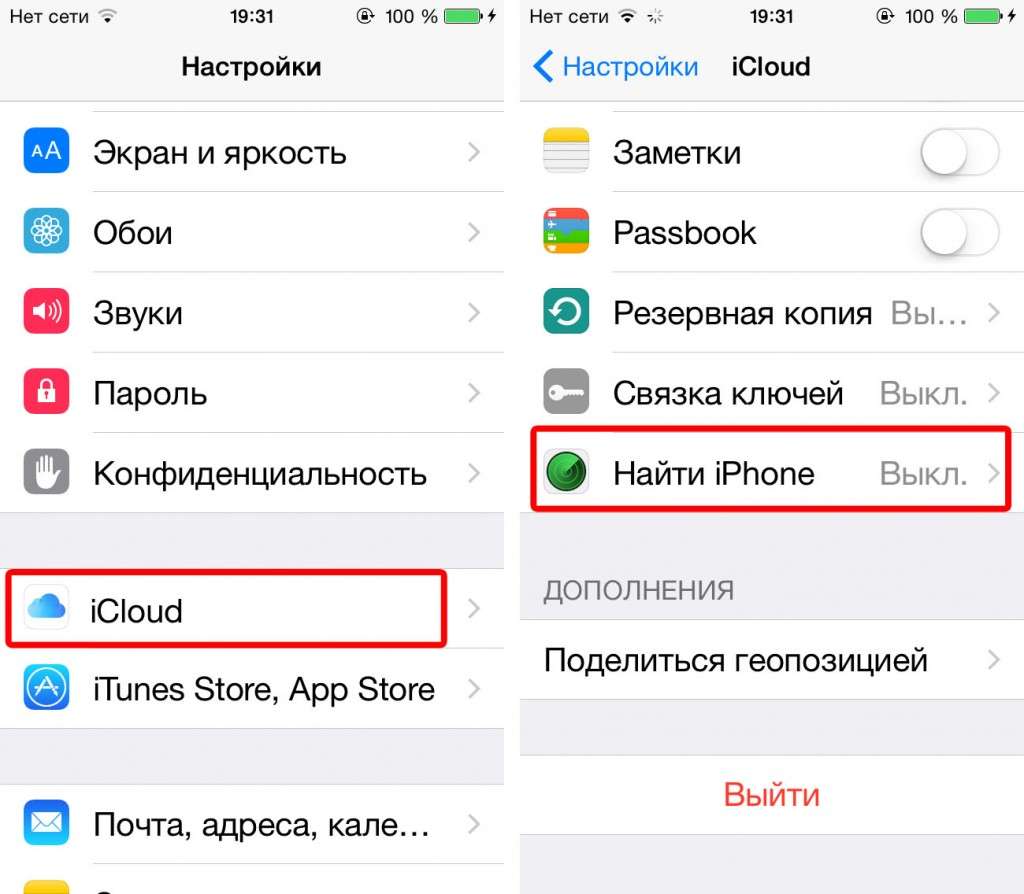
Проверьте, чтобы пункт «Найти iPhone» был отключен или отключите его. Это делается для того, чтобы к вам не было никаких вопросов от нового владельца, которому надоедает данная функция. По идее, она должна быть синхронизирована с учетной записью iCloud, и когда вы выходите из аккаунта, то все удаляется. Но, бывают случаи, когда данные все же сохраняются. Чтобы быть уверенным в том, что все отключено, нужно зайти на сайт айклауда и ввести свои данные. После этого откройте «Все устройства» и удалите ненужную функцию.
Этап 8: Обнулить настройки айфона до заводских
Уже близко финишная прямая, после которой можно будет смело продавать ваш айфон. После совершения всех указанных ранее пунктов, нужно сделать одно – сбросить айфон до заводских настроек, чтобы все данные, что остались, точно удалились. Чтобы сделать это, необходимо:
- Разблокируйте смартфон и откройте меню «Настройки»;
- Зайдите в пункт «Общие настройки» и разыщите пункт «Сброс»;
- Выберите «Очистить данные» и подтвердите свои действия, введя пароль;
- Снова нажмите «Стереть iPhone» и повторите подтверждение действий;
- Нажмите кнопку «Стереть» и ждите, пока все удалится.
Этап 9: тщательно очистите айфон
Внешний вид телефона это то, на что обратят внимание в первую очередь. Поэтому, важно подать айфон в презентабельном виде. Для этого тщательно протрите экран, стекло и порт зарядки ватной палочной или ватным диском. Можно сделать чистку как самостоятельно в домашних условиях, так и обратившись в сервисный центр.
Этап 10: соберите дополнения айфона
Если вы хотите полностью избавится от ненужных вам аксессуаров, кабелей и чехлов, то их можно включить в комплектацию к продаваемому айфону. Таким образом, вы сможете выгодней продать смартфон, избавившись от завалявшихся бамперов, защитных стекол и прочее.
Теперь ваш айфон полностью готов к продаже, так что осталось найти покупателей. Если вы соблюдали все рекомендации из данной статьи, то будьте уверены – очень скоро вы найдете покупателя.

Прочтите также: Защита личной информации: как Apple следит за конфиденциальностью
Ваша оценка: